PowerEdge – Köra diagnostik på processorn när systemprestandan är långsam
摘要: I den här artikeln beskrivs hur du kör en diagnostik på processorn när prestandan är långsam.
本文适用于
本文不适用于
本文并非针对某种特定的产品。
本文并非包含所有产品版本。
说明
Intel Processor Diagnostic Tool utför tester på Intel-processorer och ger detaljerade resultat om dess hälsostatus.
Obs! Om c-tillstånd eller c1e-tillstånd i BIOS är aktiverade kan detta orsaka falska positiva resultat. Verktyget rapporterar när processorn körs för långsamt, men det är bara c-lägena som orsakar detta. Stäng i så fall av dem och kör det igen.
Diagnostik kan köras på processorn med hjälp av Intel Processor Diagnostic Tool
 .
.
Ladda ner Intel Processor Diagnostic Tool och kör filen medan du är ansluten till Internet medan den laddar ner komponenter som krävs för att köra testet.
Testet tar vanligtvis några minuter beroende på om alla komponenter har laddats ner.
Nedanstående skärm visas när du kör testet:
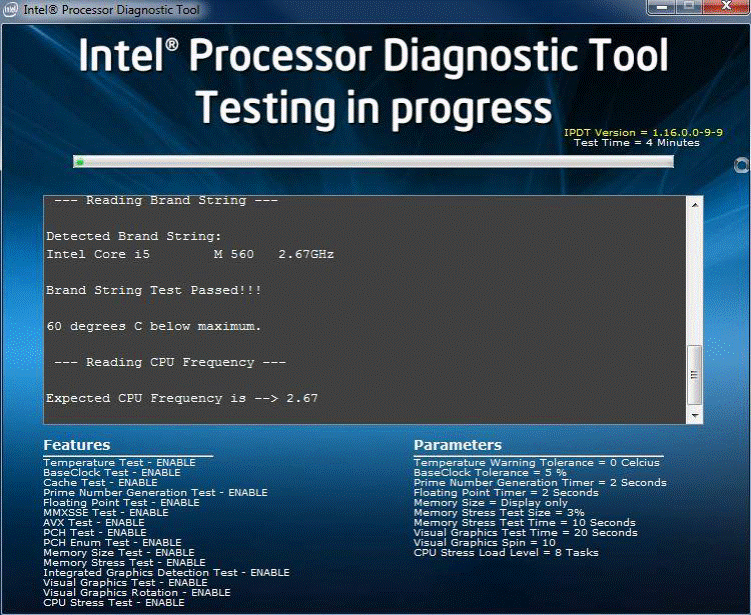
Skärmen nedan visas när testet har godkänts:
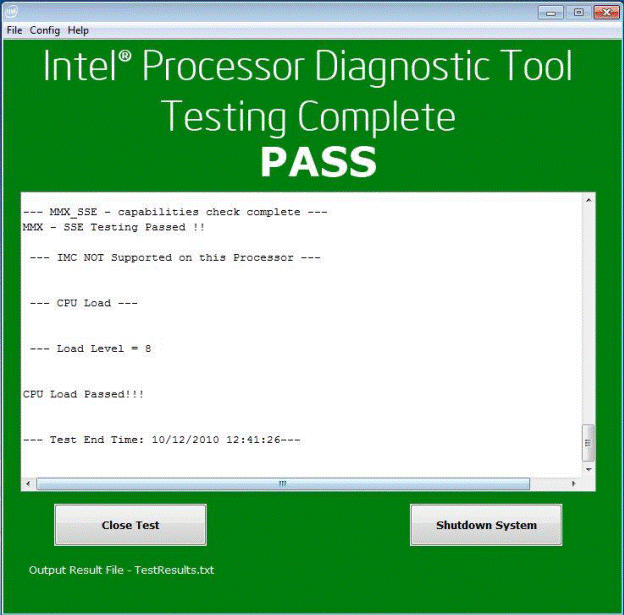
受影响的产品
PowerEdge文章属性
文章编号: 000148306
文章类型: How To
上次修改时间: 01 11月 2024
版本: 9
从其他戴尔用户那里查找问题的答案
支持服务
检查您的设备是否在支持服务涵盖的范围内。